Cara Menambah Pemacu pada Windows
Pernah mahu menambah pemacu anda sendiri ke senarai pemacu prapasang dalam Microsoft Windows. Anda boleh melakukannya dengan mudah dengan langkah-langkah ini.

RAM ialah enjin kedua bagi mana-mana komputer, itulah sebabnya lebih berkuasa ia adalah lebih baik. Ini terutamanya, adalah keperluan bagi mereka yang ingin bermain permainan besar-besaran atau melakukan tugasan mewah.
Walau bagaimanapun, RAM adalah komponen yang mahal dalam sistem anda dan akan menelan belanja beberapa Dolar untuk mendapatkan yang bagus. Tetapi, adakah anda tahu ada cara bijak untuk mengelakkan perbelanjaan ini dengan hanya menggunakan pemacu kilat sebagai RAM pada komputer riba/PC Windows?
Anda boleh menukar pemacu pen anda kepada RAM untuk hampir semua versi Windows (XP, 7, 8, 10). Ia juga merupakan pilihan yang bagus untuk mereka yang ingin membeli RAM baharu tetapi tidak mempunyai slot percuma untuk dilampirkan. Terdapat banyak cara untuk menukar pemacu pen kepada RAM. Walau bagaimanapun, buat masa ini, anda boleh mengikuti kaedah di bawah untuk menggunakan pemacu kilat sebagai RAM pada Windows dan menjimatkan wang:
Mesti Baca: Membetulkan Mesej Ralat 'Windows Cannot Change The Password For User'
1. Kaedah RAM Maya
RAM Maya atau Memori Maya ialah fungsi terbina dalam mesin Windows anda. Ikuti langkah di bawah untuk memulakan:
I. Masukkan pemacu Pen anda dalam mana-mana port USB yang berfungsi.
II. Pergi ke ikon Komputer Saya dan klik kanan.
III. Pilih Properties daripada senarai pilihan.
IV. Klik pada Tetapan sistem lanjutan dari sebelah kiri tetingkap Properties.
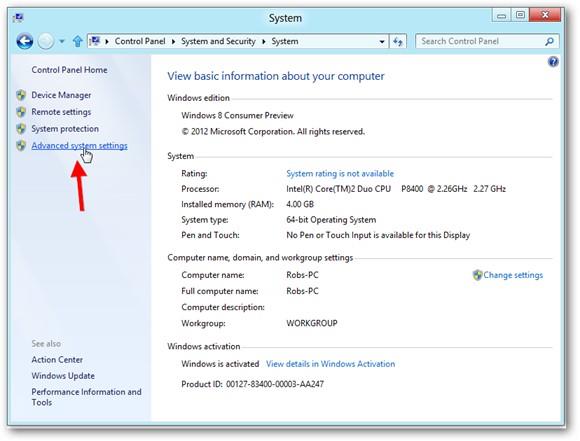
V. Klik pada tab Lanjutan dari bahagian atas tetingkap System Properties .
VI. Klik pada butang Tetapan di bawah bahagian Prestasi .
VII. Pilih tab Lanjutan sekali lagi dari tetingkap Performance Options.
VIII. Klik pada butang Tukar… di bawah bahagian Memori maya .
IX. Nyahtanda Urus saiz fail paging secara automatik untuk semua pemacu dan pilih pemacu Pen anda daripada senarai pemacu yang ditunjukkan.
X. Tambahkan nilai dalam MB di bawah pilihan Saiz Tersuai. Nilai ini mestilah sekurang-kurangnya 200 MB lebih rendah daripada nilai yang ditunjukkan terhadap ruang yang tersedia.
XI. Mulakan semula mesin anda dan nikmati prestasi yang lebih pantas.
Mesti Baca: Cara Menutup Komputer Dari Jauh Menggunakan CMD Dalam Windows 7
2. Kaedah ReadyBoost
Jika atas sebab tertentu, kaedah Memori Maya tidak berfungsi pada komputer anda, anda boleh mencuba kaedah ReadyBoost. Ikuti langkah yang diberikan:
I. Masukkan pemacu pen anda dalam port USB yang berfungsi.
II. Pergi ke Komputer Saya , cari Pen Drive anda dan klik kanan padanya.
III. Pilih Properties daripada pilihan.
IV. Klik pada tab ReadyBoost dalam Properties.
V. Pilih butang radio terhadap Gunakan peranti ini.
VI. Letakkan nilai yang lebih rendah daripada saiz sebenar pemacu. Jika pemacu kilat anda adalah 7600 MB, letakkan 7000 sebagai had.
VII. Klik pada Guna dan mulakan semula.
Jika anda ingin menukar semuanya kembali kepada normal, tukar pilihan daripada Gunakan peranti ini kepada Jangan gunakan peranti ini daripada tab ReadyBoost. Pastikan anda memulakan semula mesin anda untuk memastikan perubahan yang dibuat digunakan.
Mesti Baca: Cara Menggunakan iCloud Pada Windows
Secara keseluruhan, menggunakan pemacu Pen sebagai RAM pada Windows adalah sesuatu yang menarik. Walau bagaimanapun, adalah penting untuk anda mencabut pemacu denyar anda dengan selamat atau ia boleh merosakkan peranti. Juga, cipta titik pemulihan sistem dari perspektif keselamatan.
Pernah mahu menambah pemacu anda sendiri ke senarai pemacu prapasang dalam Microsoft Windows. Anda boleh melakukannya dengan mudah dengan langkah-langkah ini.
Stable Diffusion telah meletup ke tempat kejadian, memikat artis, pengaturcara, dan sesiapa sahaja yang mempunyai percikan kreativiti. AI teks-ke-imej sumber terbuka ini
Salah satu ciri paling berguna Windows 11 ialah keupayaan untuk berkongsi folder dan fail dengan pengguna lain pada rangkaian yang sama. Dengan menyediakan perkongsian folder
Blog ini akan membantu pembaca membetulkan Ralat "Mengekstrak Fail Ke Lokasi Sementara" 1152 Dalam Windows 11/10 untuk meningkatkan kestabilan sistem secara keseluruhan
Ingin menukar dokumen PDF anda kepada PPT yang menarik tetapi tidak tahu bagaimana ia boleh dilakukan? Anda telah terjumpa maklumat yang betul. Berikut adalah cara untuk melakukannya.
Kunci dinamik ialah ciri tersembunyi yang tersedia dalam Windows 10. Kunci ini berfungsi melalui perkhidmatan Bluetooth. Ramai daripada kita tidak mengetahui tentang ciri baharu Windows 10 ini. Jadi, dalam artikel ini, kami telah menunjukkan kepada anda cara anda boleh mendayakan ciri ini pada PC anda dan cara menggunakannya.
Blog ini akan membantu pengguna membetulkan isu Recycle Bin Greyed Out pada PC Windows 11 mereka dengan kaedah yang disyorkan pakar.
Blog ini akan membantu pembaca dengan semua kaedah penting untuk membetulkan Isu Miniport Xvdd SCSI Dalam Windows 10/11.
Blog ini memberi tumpuan kepada kaedah penyelesaian masalah untuk membetulkan mesej ralat Windows Cannot Connect to the Printer pada Windows PC.
Artikel ini memfokuskan pada semua resolusi tentang cara membetulkan ralat "pelaksanaan kod tidak dapat diteruskan kerana vcruntime140 DLL hilang" pada Windows PC.








